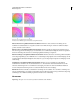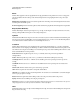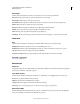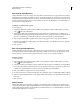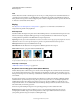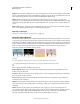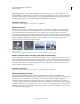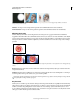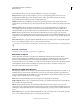Operation Manual
186
ADOBE PREMIERE ELEMENTS 10 GEBRUIKEN
Effecten toepassen
Laatst bijgewerkt 4/10/2011
Buigen (alleen Windows)
Met het effect Buigen vervormt u een clip door een golf weer te geven die zich verticaal en horizontaal door de clip
verplaatst. U kunt verschillende golfvormen maken met uiteenlopende grootten en snelheden. Als u de onderstaande
effecteigenschappen voor de horizontale afmeting, de verticale afmeting of voor beide wilt wijzigen, selecteert u het
effect in het deelvenster Taken. Vervolgens klikt u op de knop Effecten bewerken en op de knop Setup rechts
van de effectnaam.
Richting Hiermee geeft u de richting van de golf op. Met de instelling In loopt de golvende beweging naar het midden
van de clip. Met de instelling Uit beginnen golven in het midden en rollen ze naar de rand van de clip.
Golf Hiermee geeft u de vorm van de golf op. U kunt kiezen uit sinus, cirkel, driehoek of vierkant.
Intensiteit Hiermee geeft u de hoogte van de golf op.
Snelheid Hiermee geeft u de frequentie van de golf op. Als u alleen een horizontale of verticale golf wilt maken,
verplaatst u de schuifregelaar Snelheid helemaal naar links voor de richting die u niet wilt.
Breedte Hiermee geeft u de breedte van de golf op.
Corner Pin
Met het effect Hoekpunt vervormt u een clip door de positie van een van de vier hoeken van de afbeelding te wijzigen.
U kunt zo een clip uitrekken, verkleinen of schuintrekken, of perspectief of een draaiende beweging vanaf de rand van
een laag simuleren, zoals een deur die opengaat.
Hoekpunt
A. Originele clip B. Hoek verplaatst C. Uiteindelijke clip
Lensvervorming (Alleen Windows)
Met het effect Lensvervorming simuleert u een vervormde lens waardoor u de clip weergeeft.
Kromming Hiermee wijzigt u de kromming van de lens. Met een negatieve waarde wordt de clip holrond weergegeven
en met een positieve waarde bolrond.
Verticaal decentreren en Horizontaal decentreren Hiermee verplaatst u het brandpunt van de lens en ontstaat een
verbogen en uitgestreken clip. Bij zeer hoge of zeer lage instellingen wordt de clip om de eigen as gewikkeld.
Verticaal prisma FX en Horizontaal prisma FX Het resultaat van deze effecten lijkt op dat van verticaal en horizontaal
decentreren, maar bij zeer hoge of lage waarden wordt de clip niet om de eigen as gewikkeld.
Vulkleur Hiermee stelt u de achtergrondkleur in.
Vulling alfakanaal Als dit effect is geselecteerd, wordt de achtergrond transparant en zijn onderliggende tracks
zichtbaar. U activeert deze optie vanuit het deelvenster Eigenschappen door op de knop Setup rechts van de
effectnaam te klikken.
A B
C